Semakin banyak data yang dimasukkan atau diketik, maka semakin banyak pula nomor urut yang ada. Dalam menuliskan nomor urut ini bisa dilakukan secara manual yaitu dengan mengetik angka 1, 2, 3 dan seterusnya menggunakan tombol angka di keyboard. Selain secara manual anda bisa melakukannya secara otomatis.
Cara Membuat Nomor Urut Otomatis di Ms Excel
Cara penomoran otomatis ini akan mengurangi tingkat kesalahan dalam penulisan nomor urut. Untuk membuat nomor secara otomatis di Ms Excel ini bisa dilakukan dalam dua cara :
Cara blok dan drag
- Ketikkan angka 1 pada sel A1 dan angka 2 pada sel A2 Blok sel A1 dan A2 Arahkan mouse pada pojok kanan bawah pada sel A2 sehingga pointer berubah menjadi tanda plus (+).

- Klik kiri dan tahan menggunakan mouse kemudian drag atau seret kebawah sampai pad baris yang diinginkan.
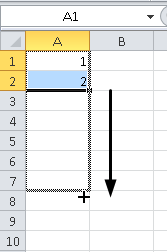
- Maka nomor urut akan tampil
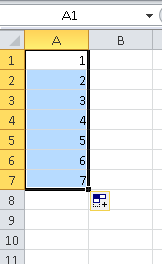
Membuat nomor urut dengan rumus
- Ketikkan angka 1 pada sel A1
- Klik pada sel A2 kemudian ketikkan rumus “=A1+1” (tanpa tanda petik). Kemudian tekan enter. (A1 bisa dilakukan dengan mengetik langsung atau dengan cara menunjuk menggunakan mouse)
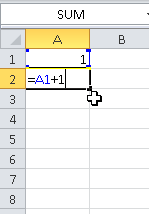
- Arahkan mouse pada pojok kanan bawah pada sel A2 sehingga pointer berubah menjadi tanda plus (+).
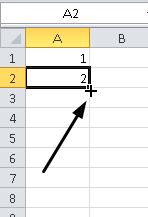
- Klik kiri dan tahan menggunakan mouse kemudian drag atau seret kebawah sampai pad baris yang diinginkan
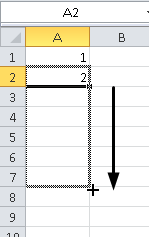
- Nomor urut anda sudah muncul
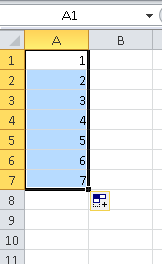
Demikian Cara Membuat Nomor Urut Otomatis di Ms Excel, Semoga Bermanfaat.






Tidak ada komentar: